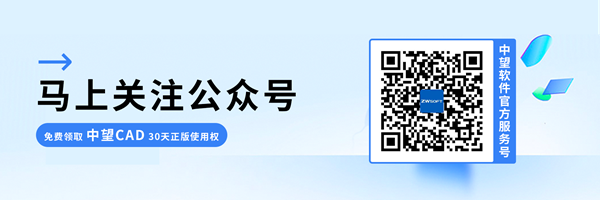CAD中的工具选项版怎么用?
CAD中的工具选项版怎么用?
CAD工具选项版集中了命令、绘图、填充、修改工具以及多种图块,如建筑、电力、机械。CAD工具选项版可在菜单栏【工具】—【选项版】下打开,或单击菜单栏下方的工具选项版图样打开。
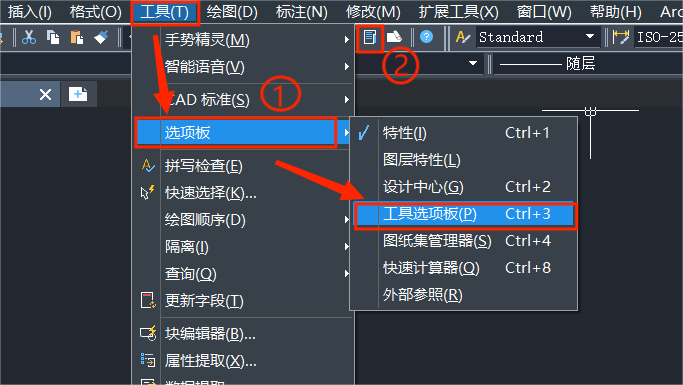
选项版中的图块能够帮助我们快速绘制,如拖动【建筑】选项版下的“汽车”到绘图区,就能快速创建汽车的正视图。
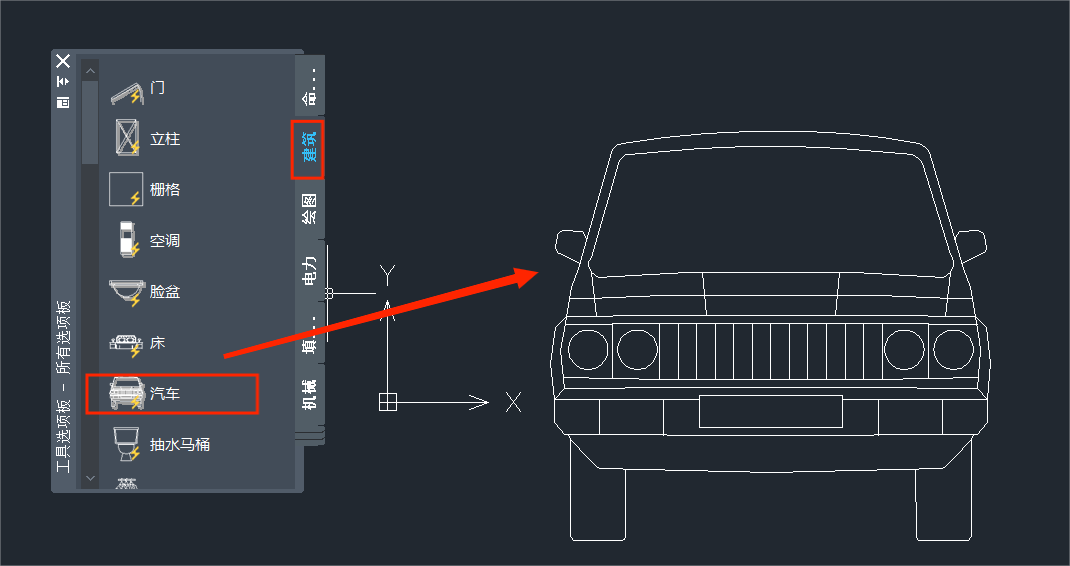
CAD工具选项版中的图块素材有限,满足不了大家对图块的需求,但我们可以自己添加图块、命令等等到工具选项版中,接下来就跟着小编一起创建属于自己的工具库吧。
1. 单击选项版左侧第二个图标或者在工具选项版内部空白处右击,点击【新建选项版】,并进行命名,这样我们就得到了一个新的选项版。
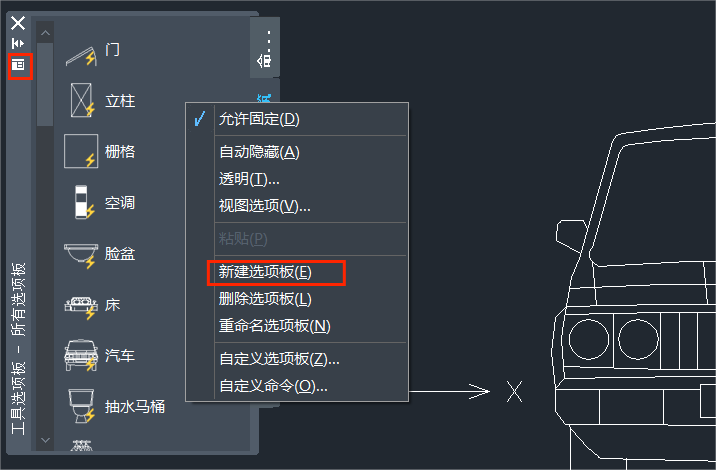
2. 拖动绘图区常用的对象到新建的工具选项版,可以看到,对象被成功收录。
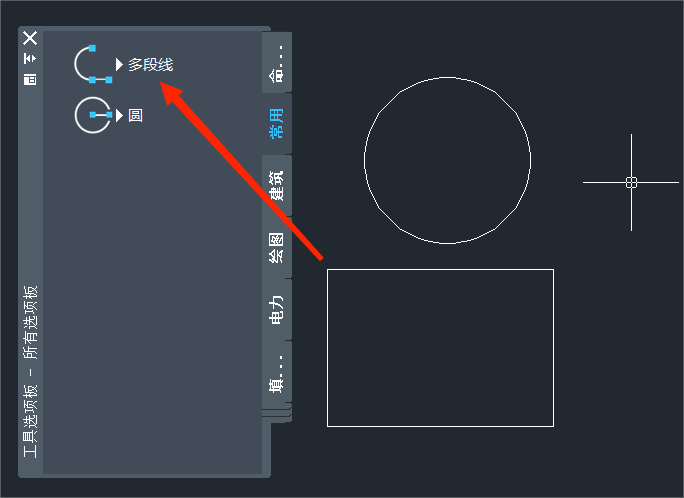
除了图形,还可以添加命令、图块等等到工具选项版,快来自定义你的工具选项版吧。
推荐阅读:国产正版CAD
推荐阅读:CAD中的折断线如何绘制?